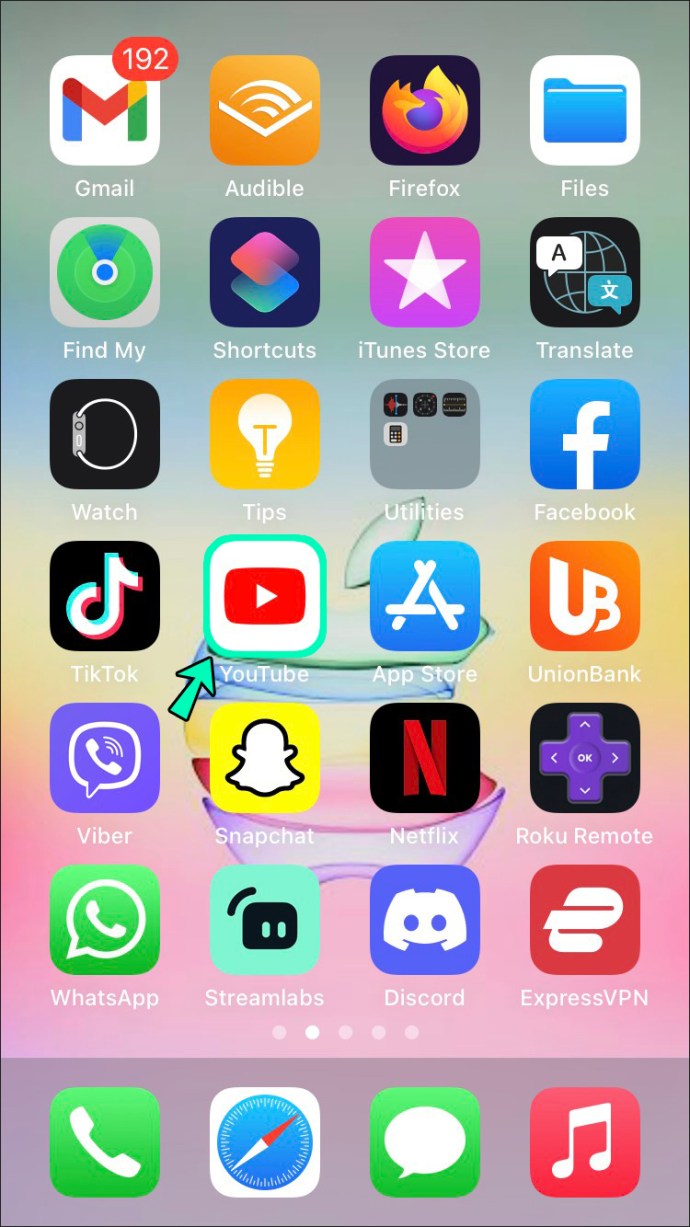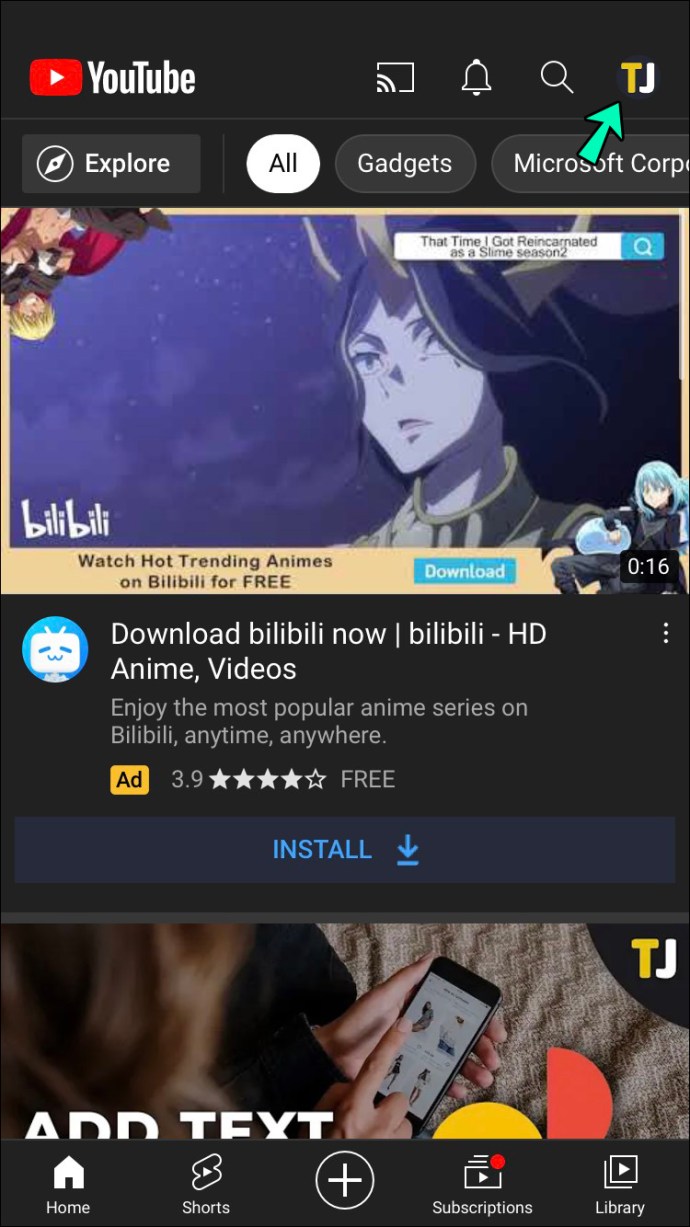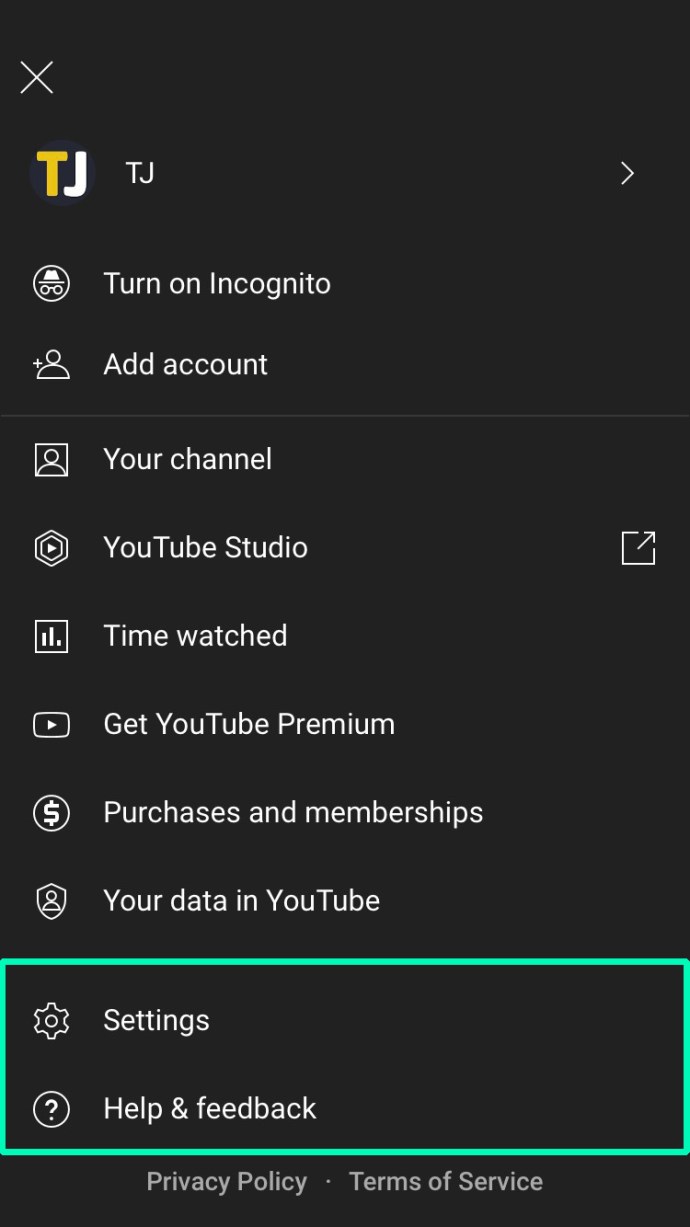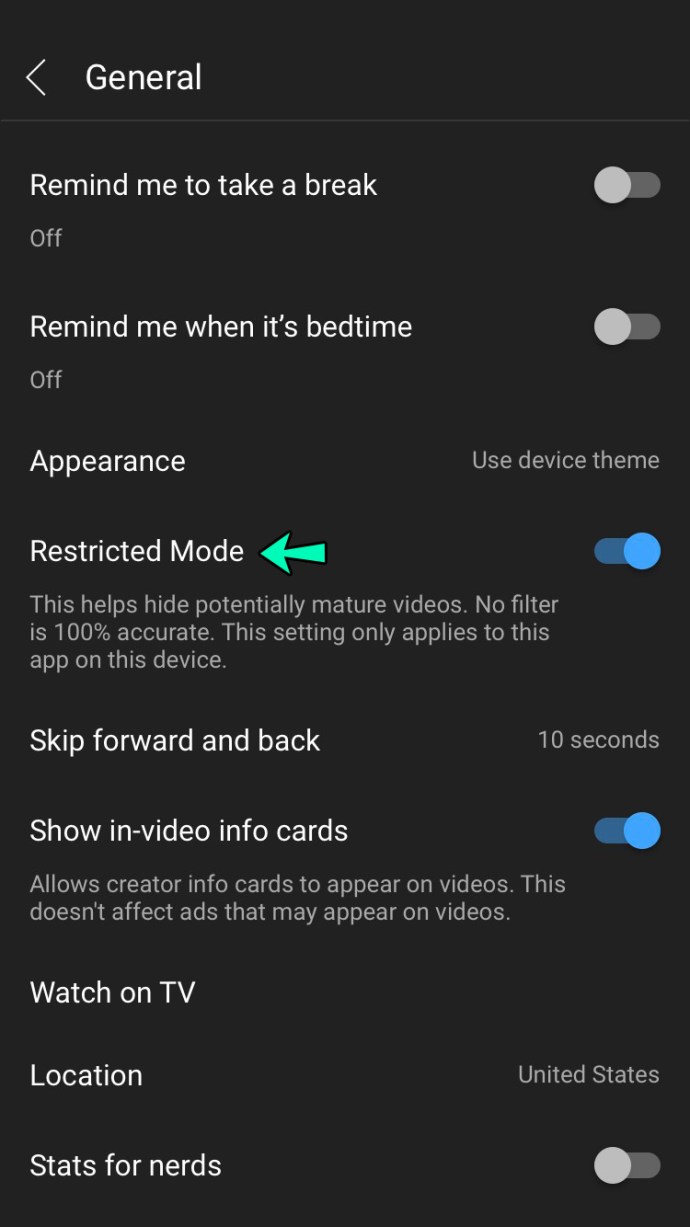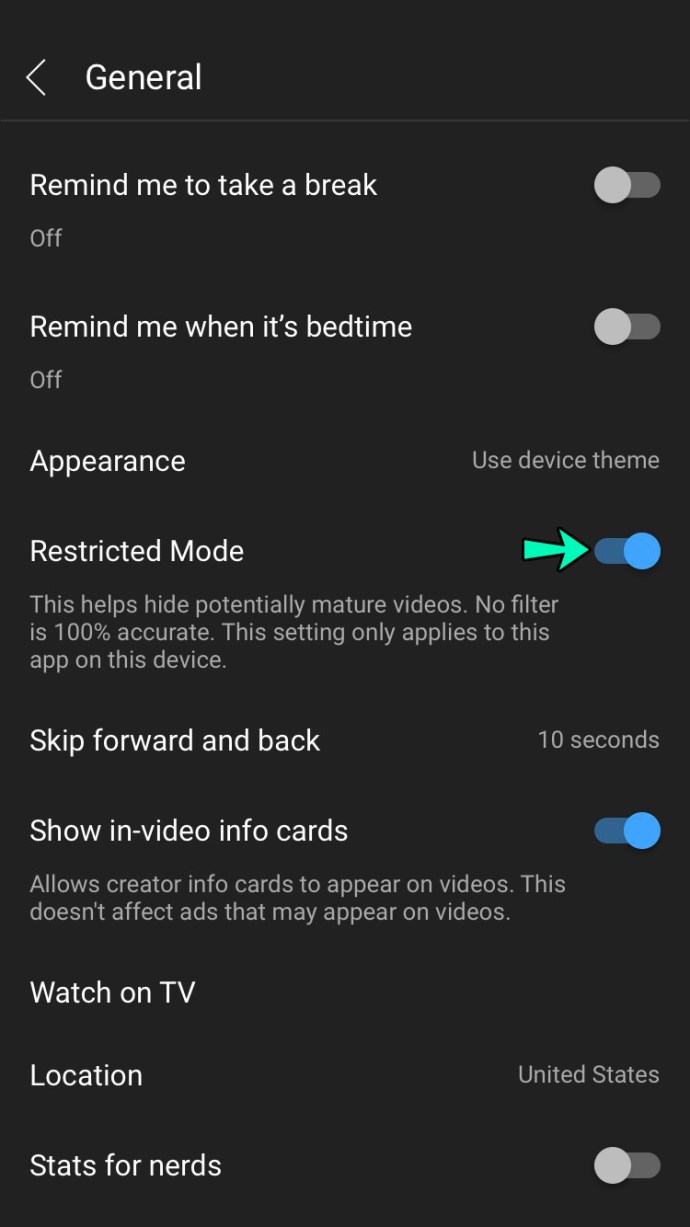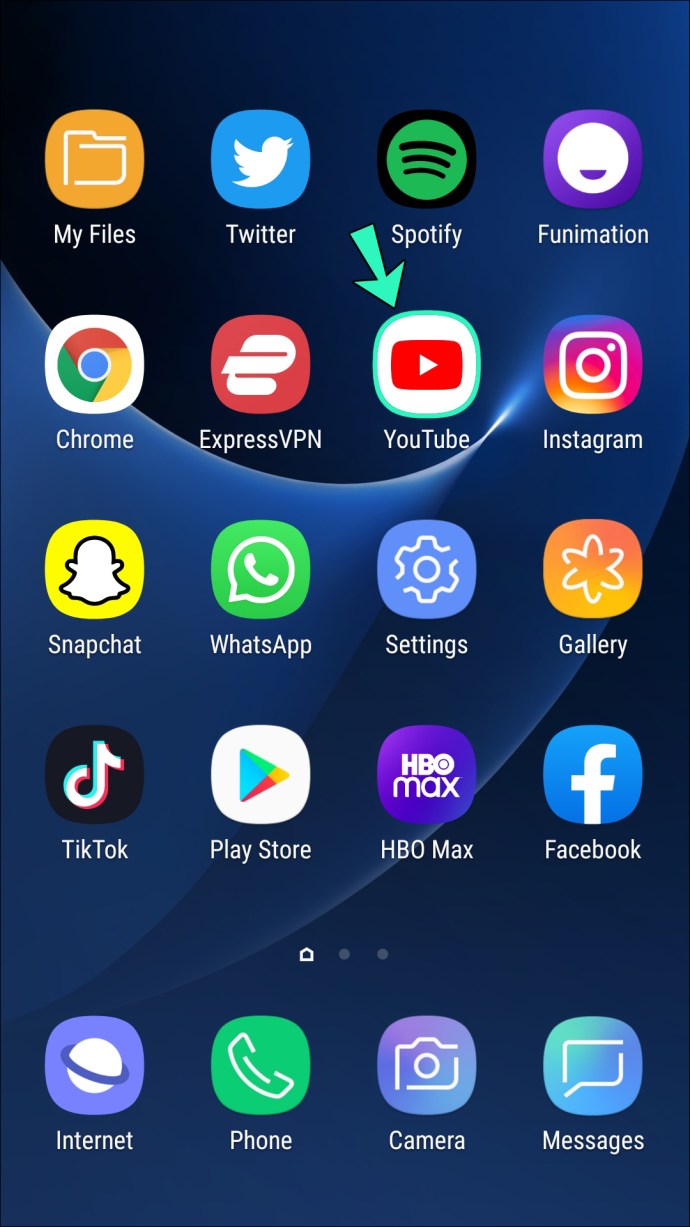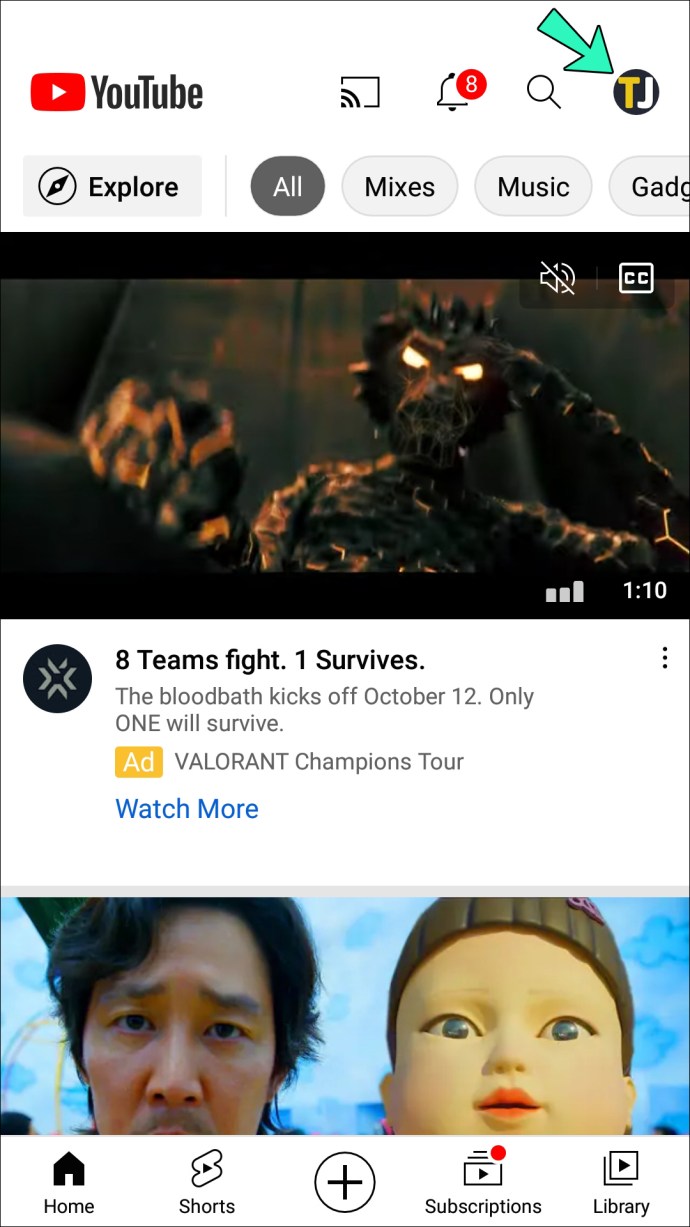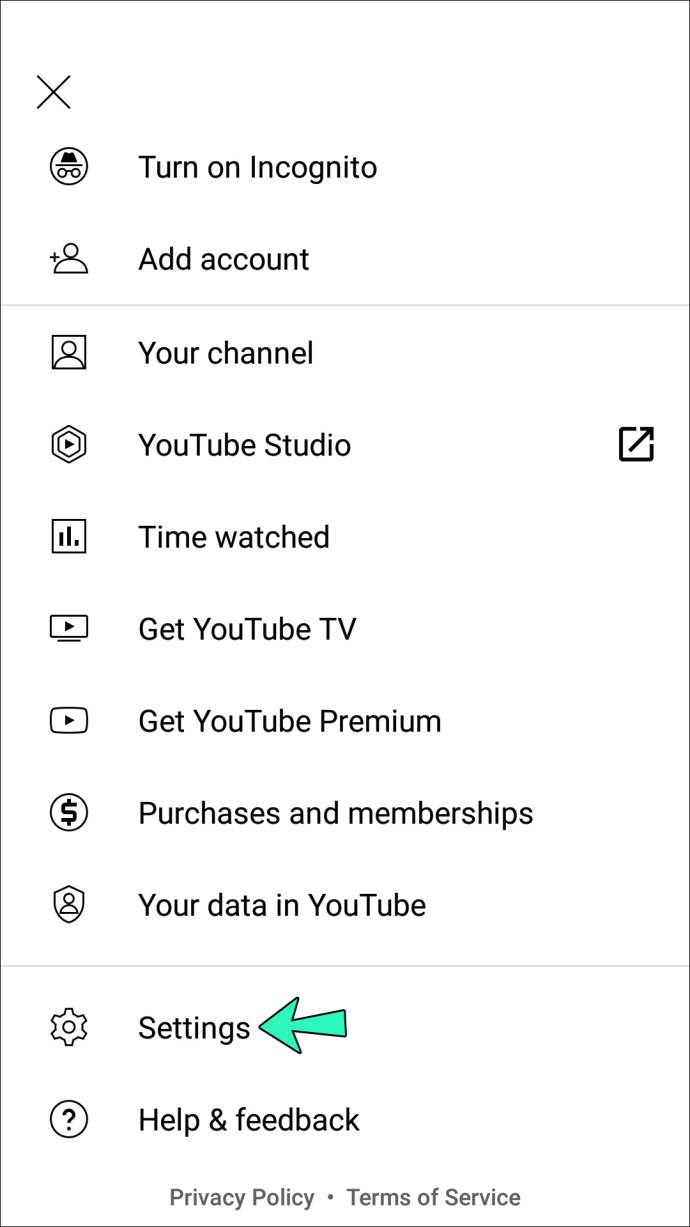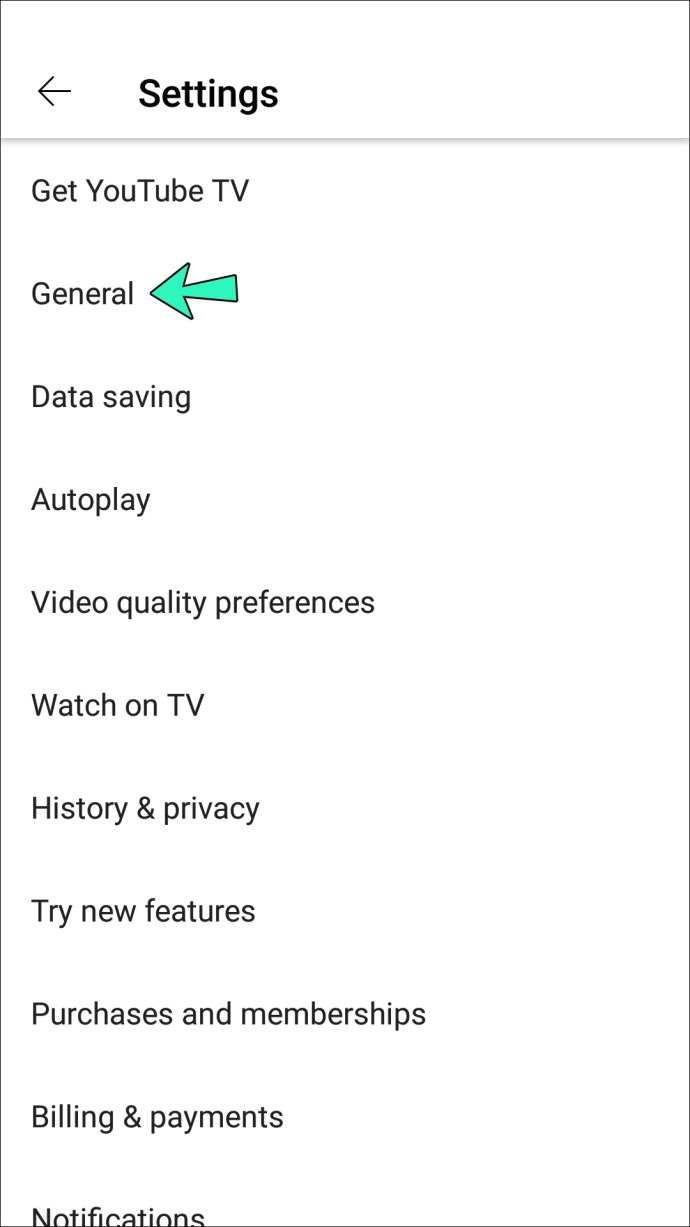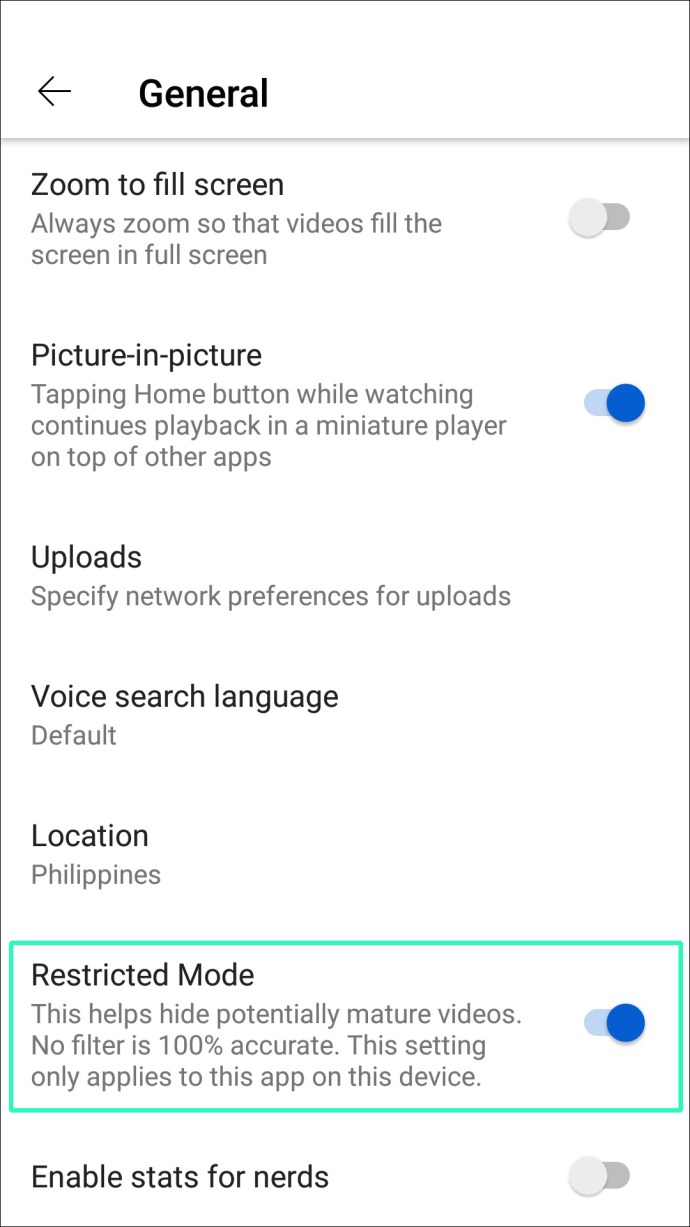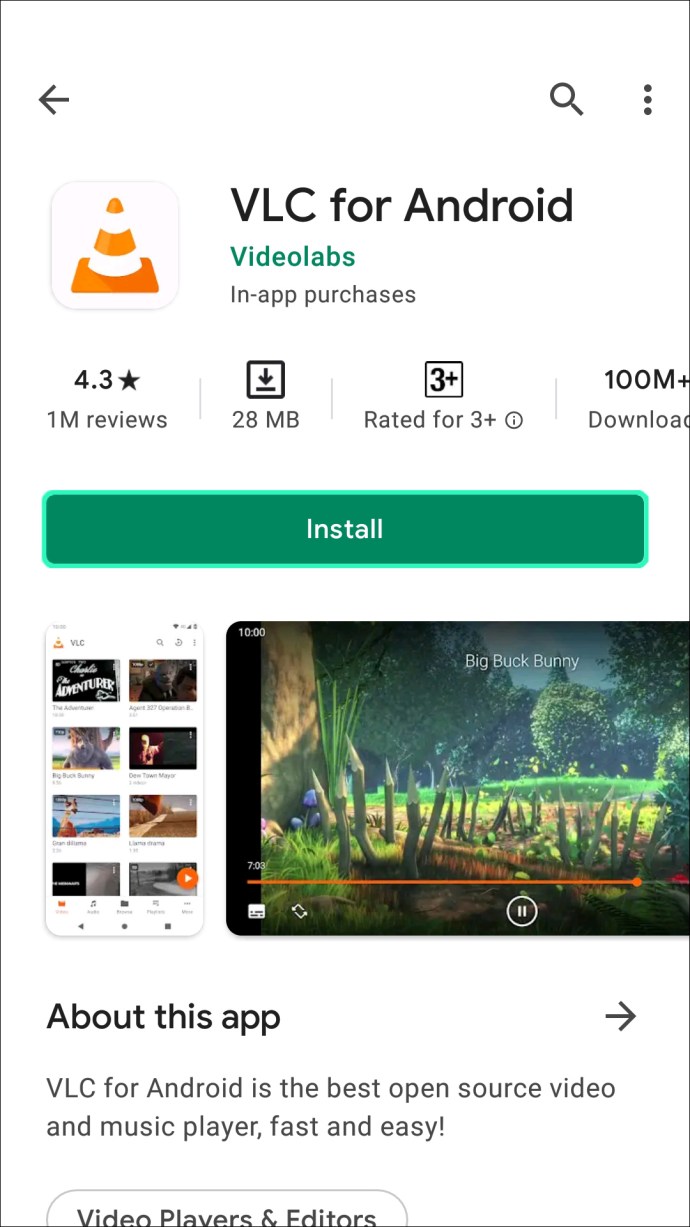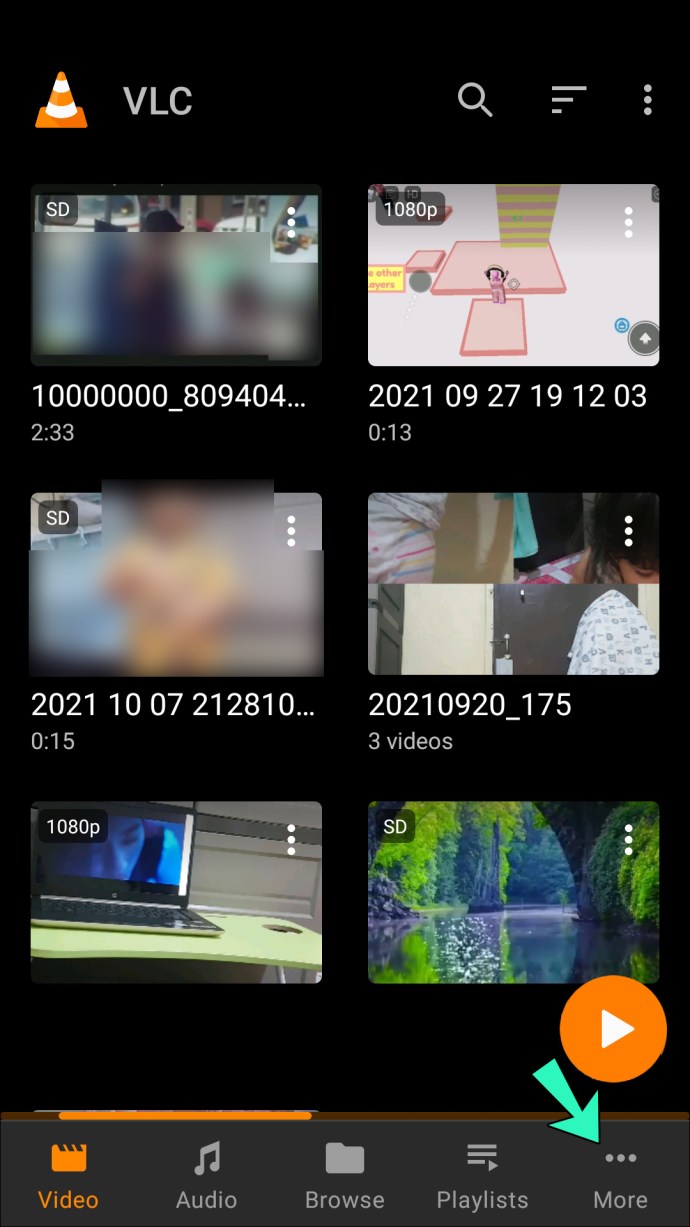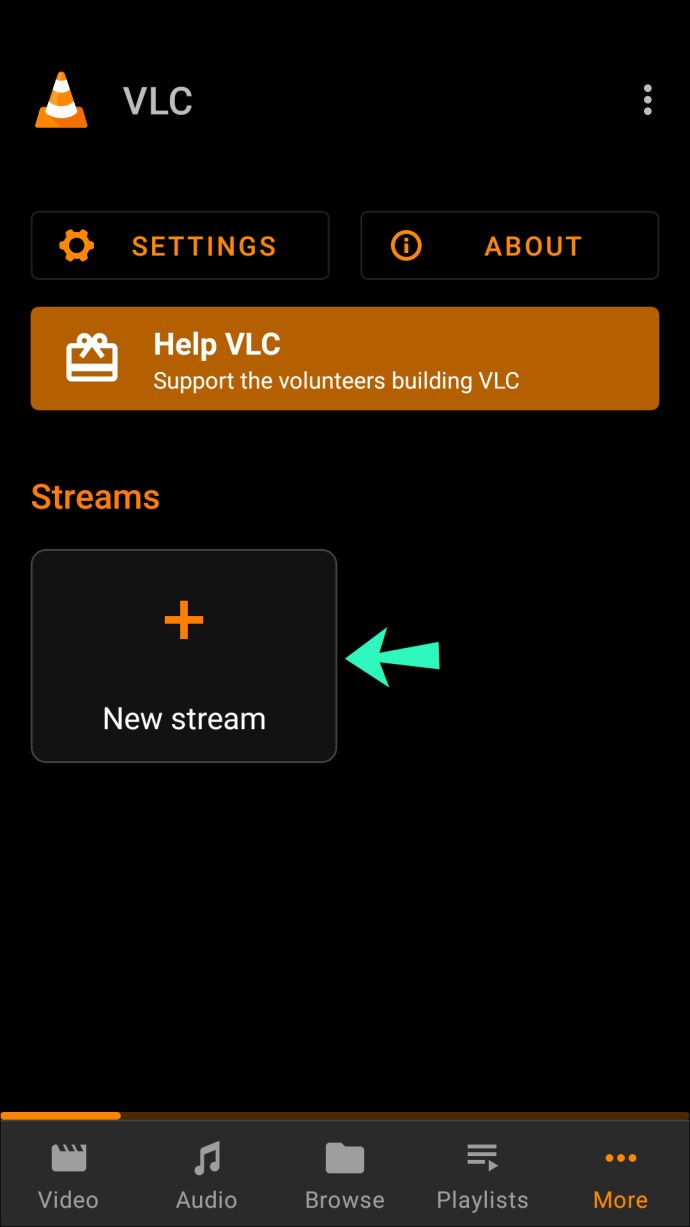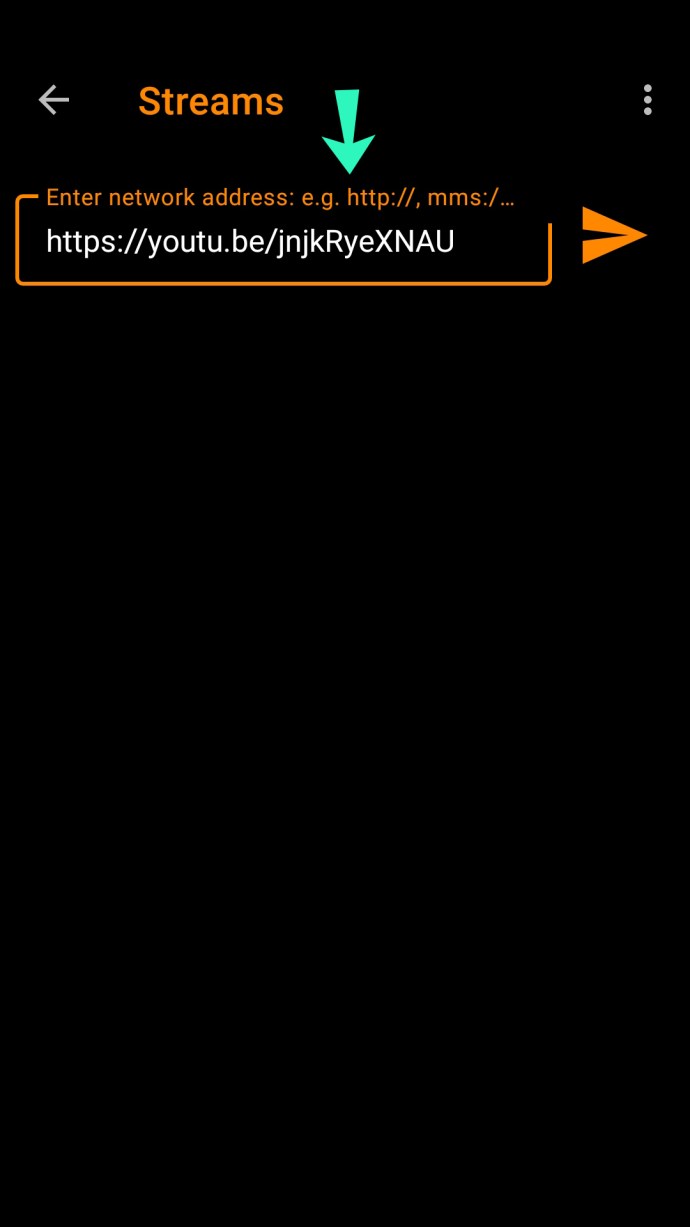Als het grootste en populairste platform voor video-inhoud is YouTube de plek geworden voor alle demografische gegevens. Van kinderen en volwassenen tot ouderen, miljoenen mensen wenden zich tot deze website wanneer ze op zoek zijn naar verschillende video's, of het nu grappige korte clips of diepgaande tutorials zijn.
Vanwege de leeftijdsverschillen onder zijn publiek, moest YouTube bepaalde beperkingen opleggen aan het type inhoud dat naar de site wordt geüpload en wie er toegang toe heeft. Hoewel het platform geen inhoud voor volwassenen toestaat, worden sommige video's nog steeds als ongepast beschouwd voor een jonger publiek.
Hier komt het leeftijdsbeperkingsbeleid van YouTube om de hoek kijken. En hoewel het ongetwijfeld nuttig is, kan het vervelend zijn om naar een specifieke video te zoeken en erachter te komen dat deze verboden terrein is.
De eenvoudigste manier om dit probleem op te lossen, is door in te loggen op uw account. Als dat echter geen optie is, zijn er andere manieren om op YouTube te kijken wat je maar wilt. In dit artikel laten we je zien hoe je leeftijdsbeperkingen op YouTube kunt omzeilen en onbeperkt kunt genieten van alle inhoud op het platform.
Hoe YouTube-leeftijdsbeperking op een iPhone te omzeilen
Je kunt de leeftijdsbeperking op je iPhone YouTube-app in slechts een paar eenvoudige stappen omzeilen:
- Open de YouTube-app op je iPhone.
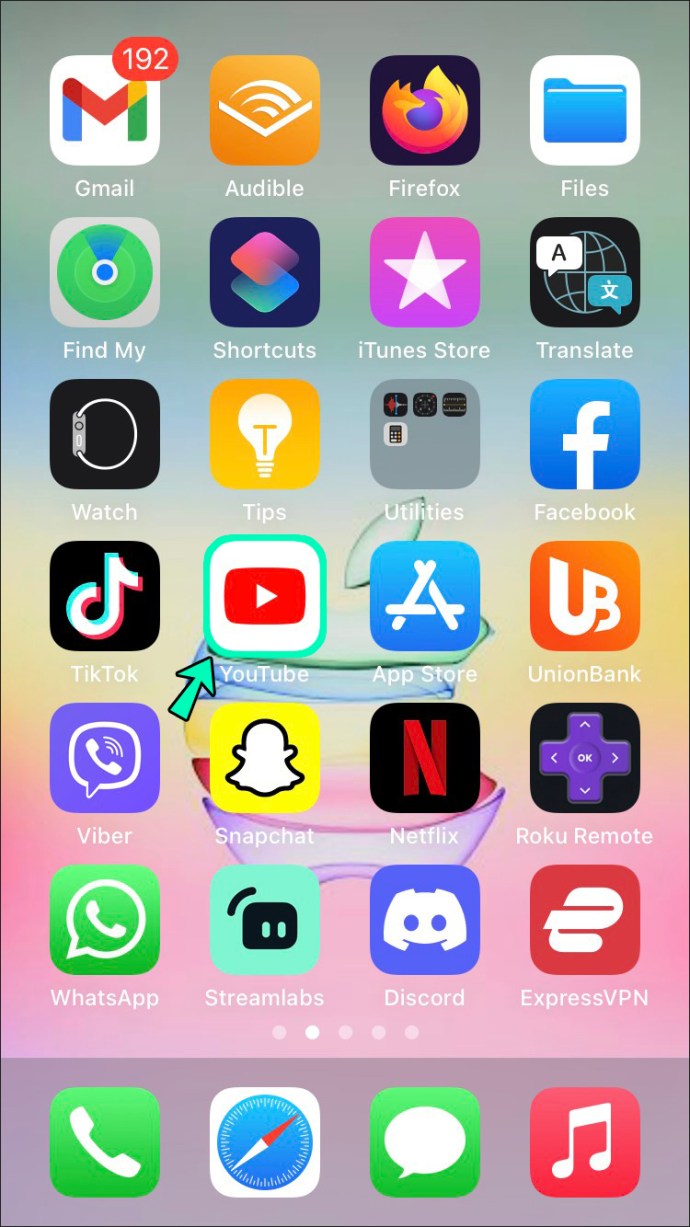
- Controleer of je bent ingelogd op je account. U zou uw accountafbeelding in de rechterbovenhoek moeten zien.
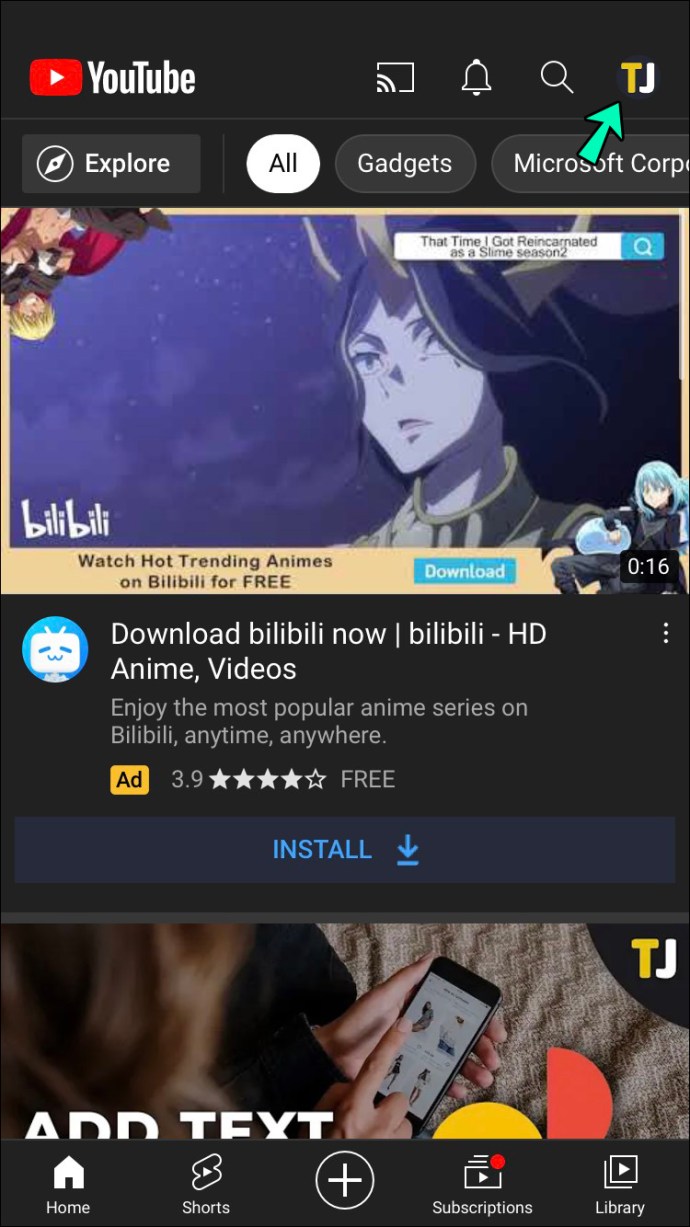
- Als je bent ingelogd, tik je op je accountfoto. Hierdoor wordt uw accountmenu weergegeven.
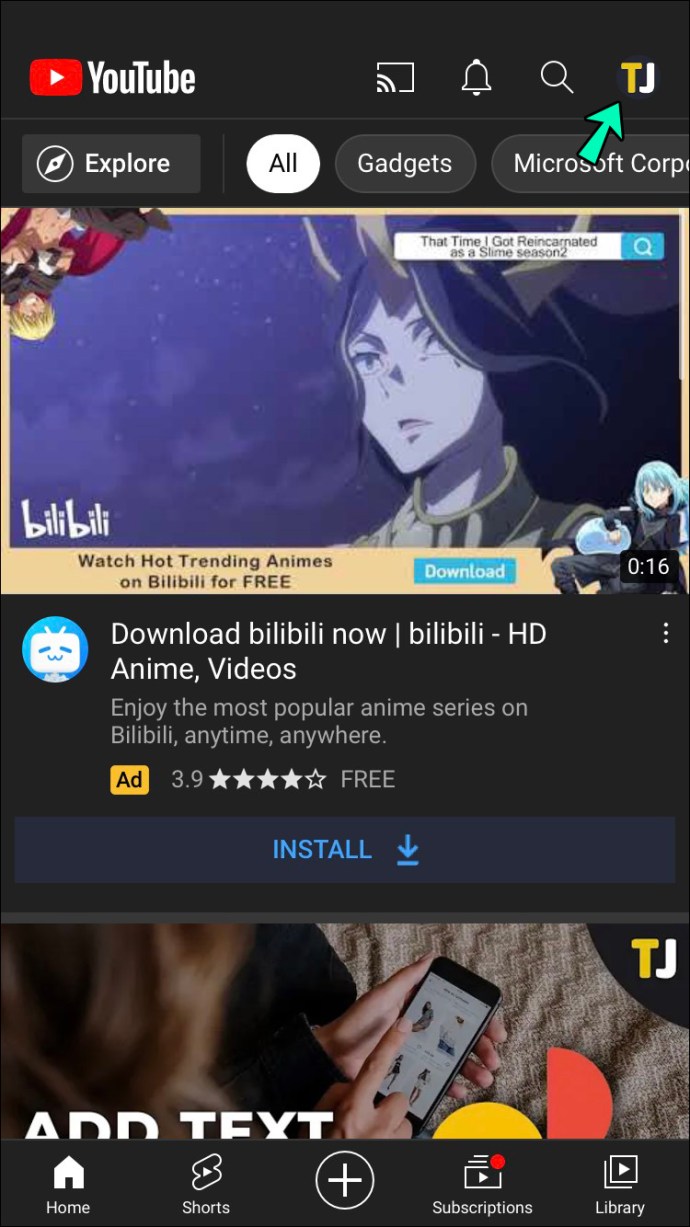
- Onder aan het menu ziet u de opties "Instellingen" en "Help & Feedback" gescheiden van de rest van de lijst. Tik op "Instellingen" om het YouTube-menu te openen.
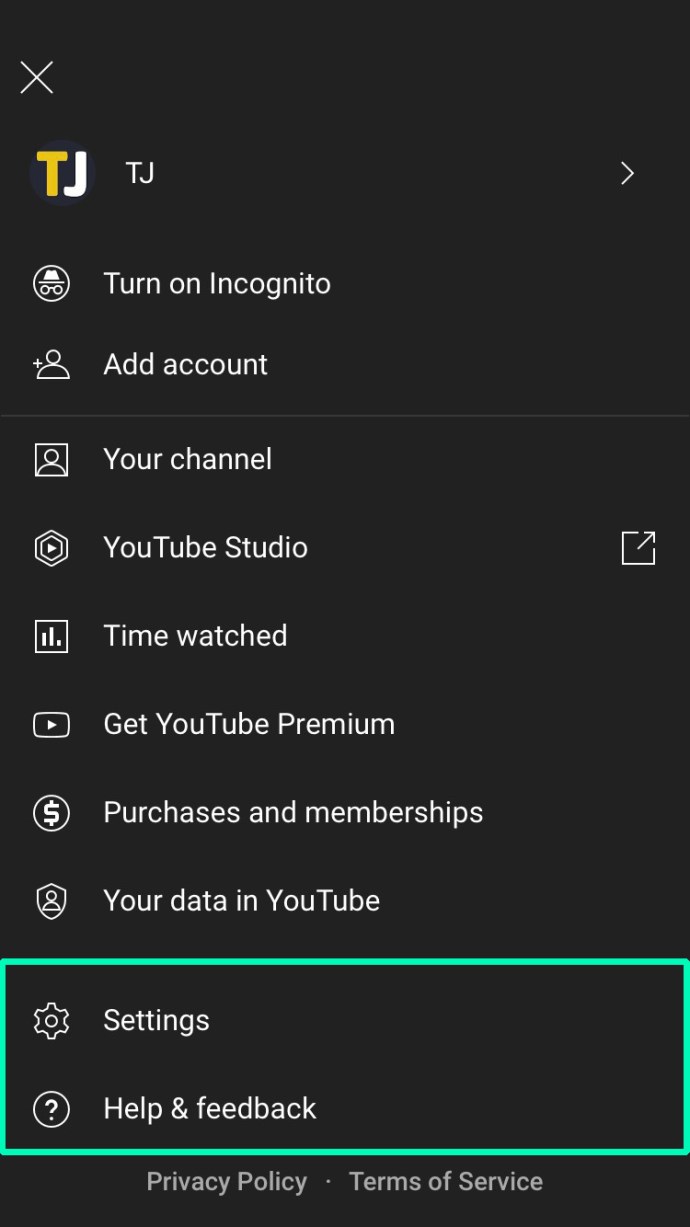
- Je ziet verschillende opties voor de YouTube-app. "Beperkte modus" zal een van de eersten zijn. Als deze modus is ingeschakeld, wordt deze gemarkeerd met een blauwe knop aan de rechterkant.
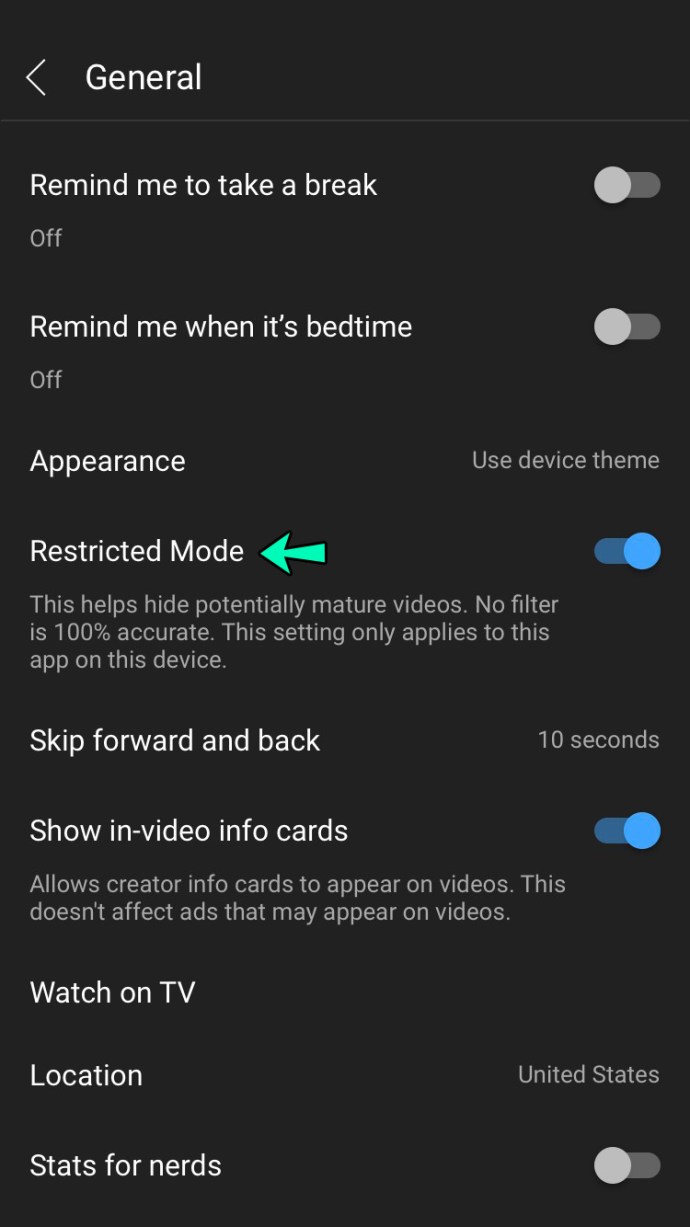
- Tik op de blauwe knop. Het moet naar links schuiven en wit worden, wat betekent dat de "Beperkte modus" is uitgeschakeld.
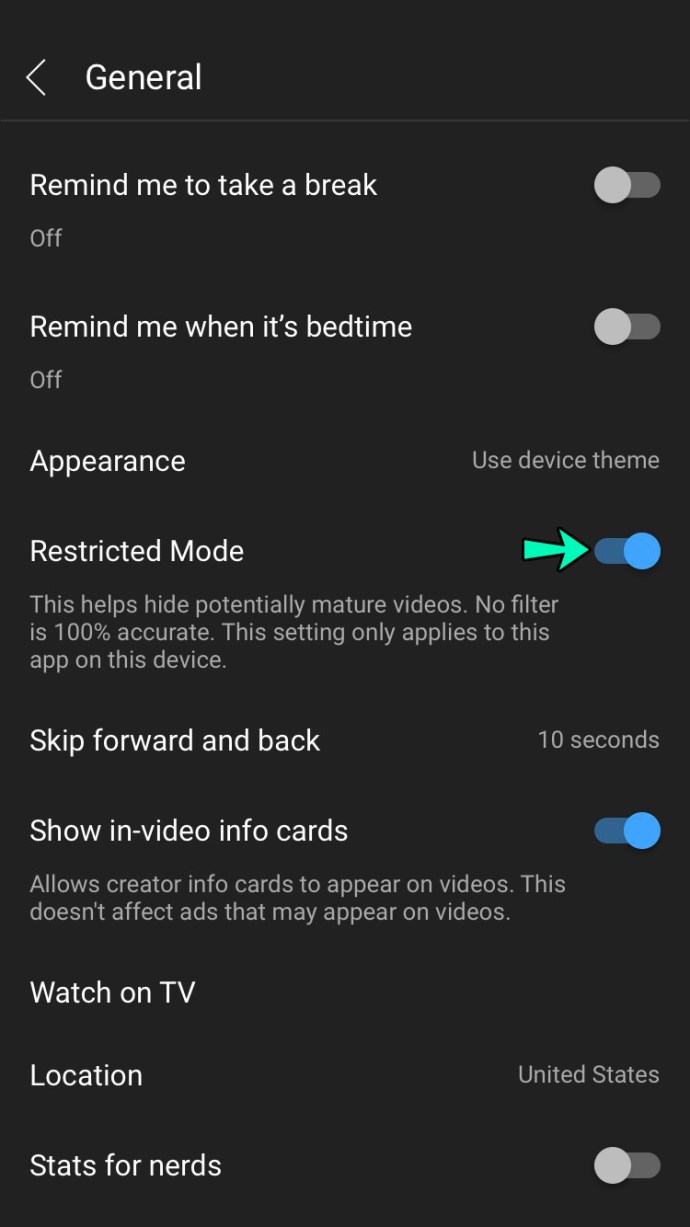
Het uitschakelen van de "Beperkte modus" moet het mogelijk maken om alle inhoud zonder leeftijdsbeperking te bekijken.
Hoe YouTube-leeftijdsbeperking op een Android-apparaat te omzeilen?
Er zijn verschillende opties beschikbaar als u toegang wilt tot YouTube-video's met een leeftijdsbeperking op uw Android-apparaat.
Ten eerste kun je de "Beperkte modus" uitschakelen in de YouTube-app. Deze methode lijkt erg op de methode die voor de iPhone wordt gebruikt:
- Open de YouTube-app op je Android-apparaat.
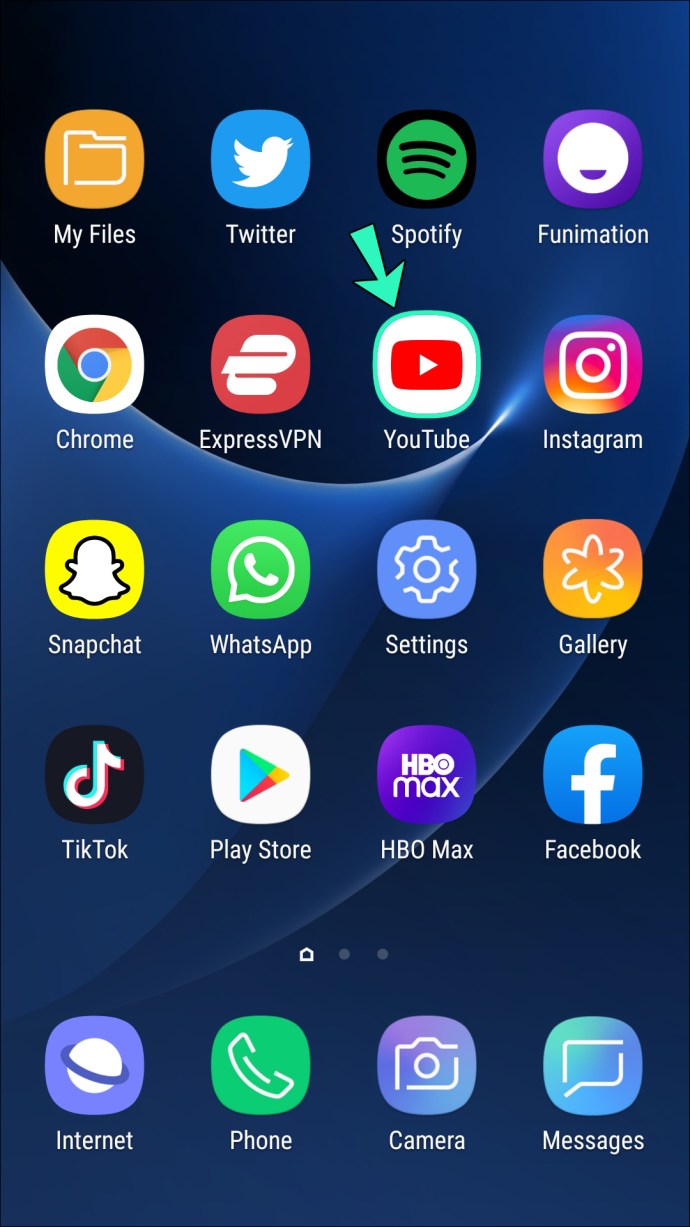
- Tik op uw profielpictogram in de rechterbovenhoek om uw accountopties in te voeren.
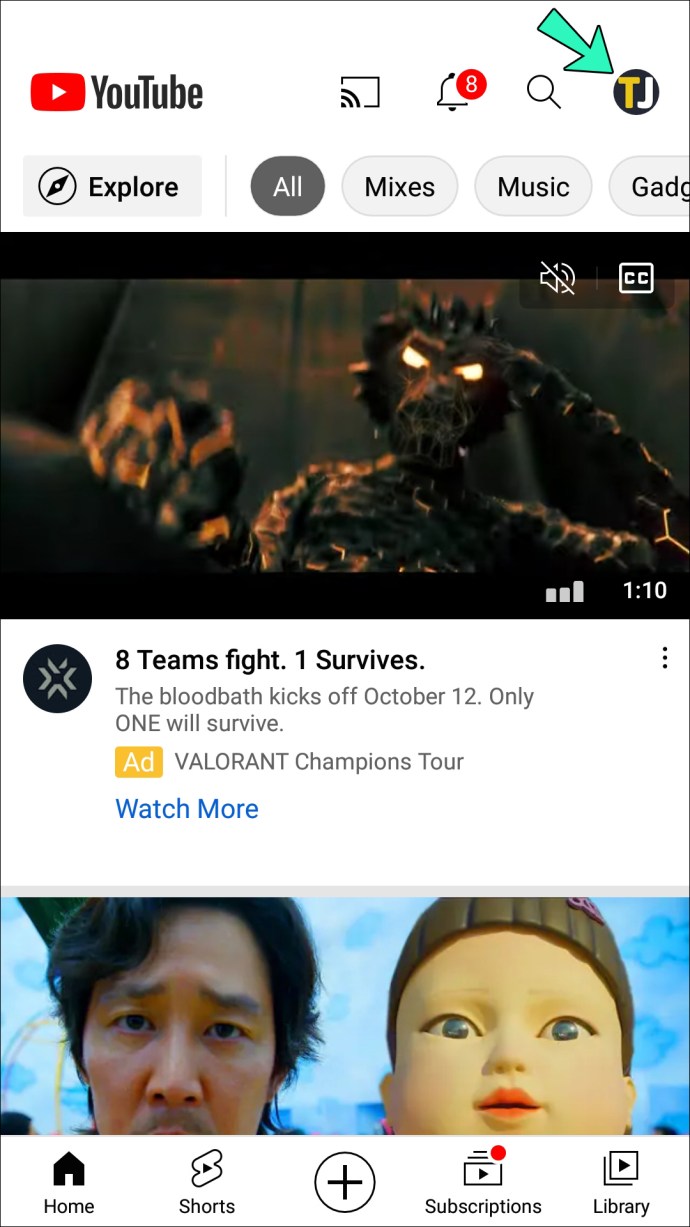
- Tik op 'Instellingen', die zich onderaan het menu bevinden.
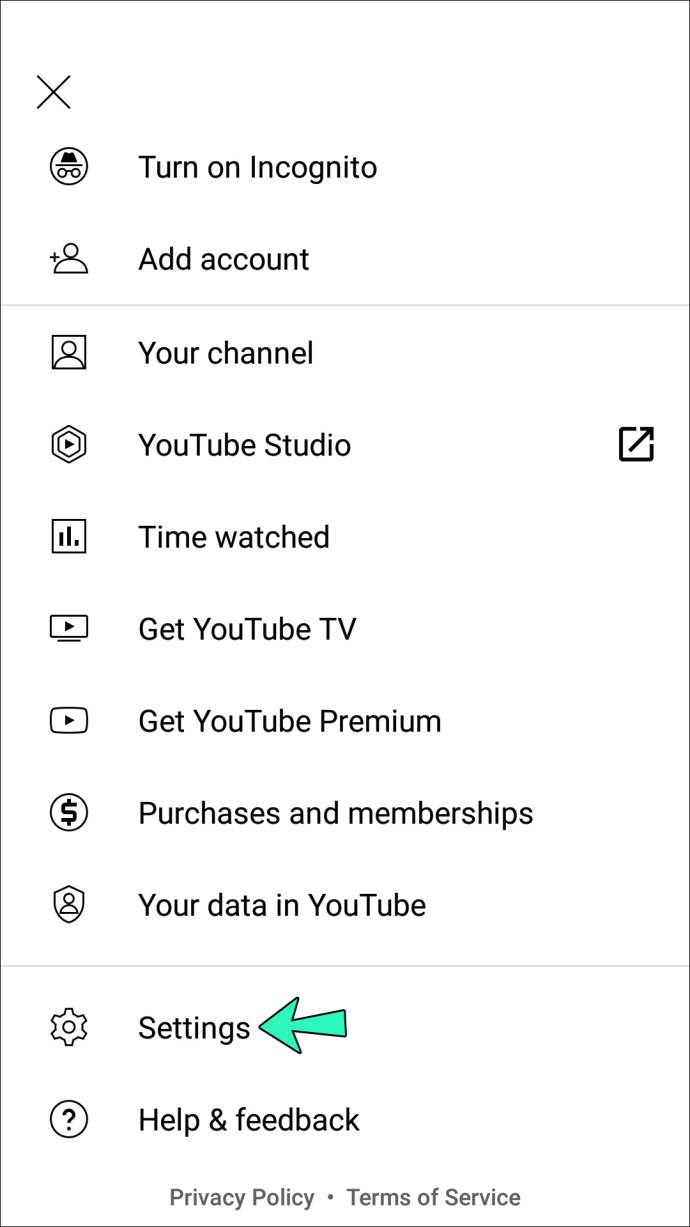
- Ga naar 'Algemeen'. Het zou de allereerste optie van bovenaf moeten zijn.
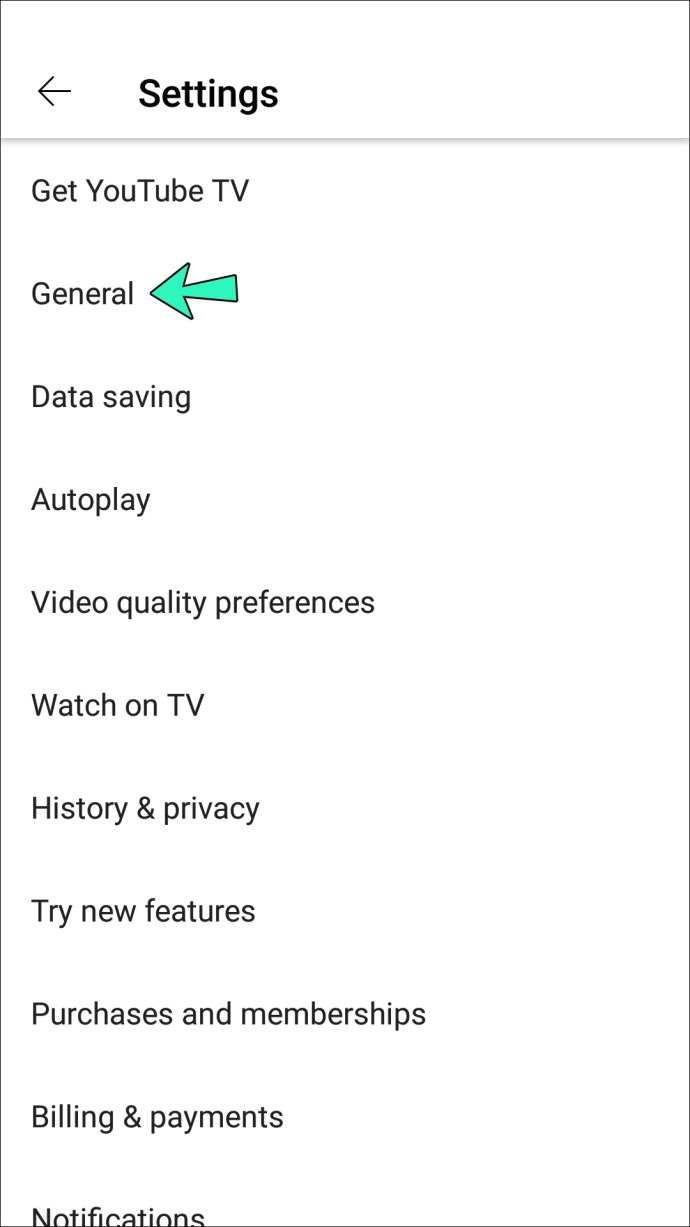
- Blader in het menu "Algemeen" naar beneden totdat u "Beperkte modus" ziet.
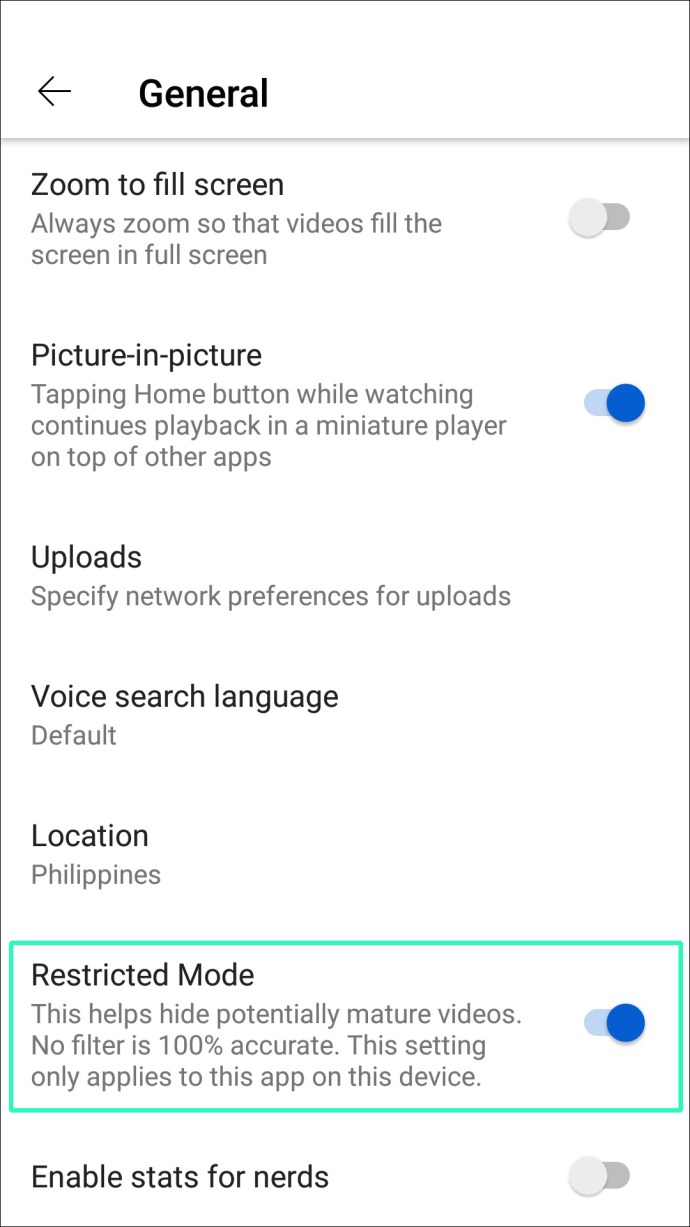
- Als de "Beperkte modus" is ingeschakeld, heeft deze een blauwe knop aan de rechterkant. Tik erop om deze modus uit te schakelen.

Als alternatief kunt u verschillende Android-apps gebruiken om de YouTube-leeftijdsbeperking te omzeilen. De veiligste optie zou een app zoals VLC-speler zijn.
VLC-speler heeft een functie waarmee videostreaming vanaf elke URL mogelijk is, inclusief YouTube. Volg deze stappen om deze functie te gebruiken:
- Installeer VLC-speler op uw apparaat. Deze app is verkrijgbaar in de Google Play Store.
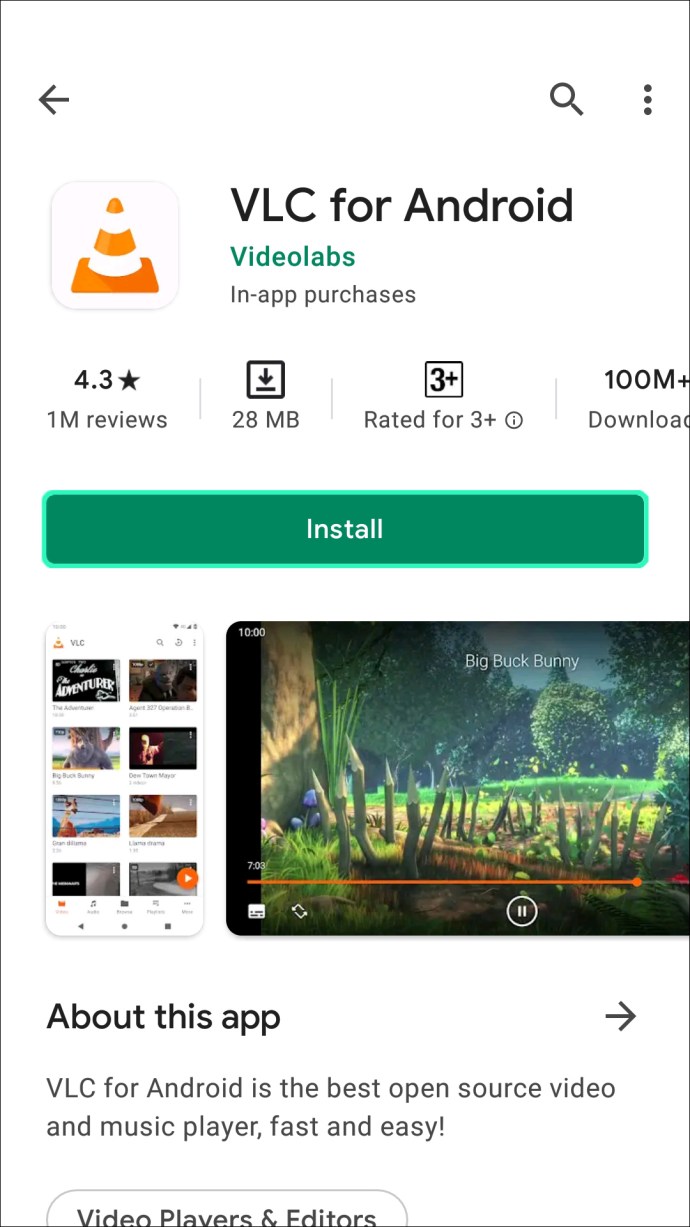
- Open de app en tik op 'Meer', weergegeven door drie stippen rechtsonder.
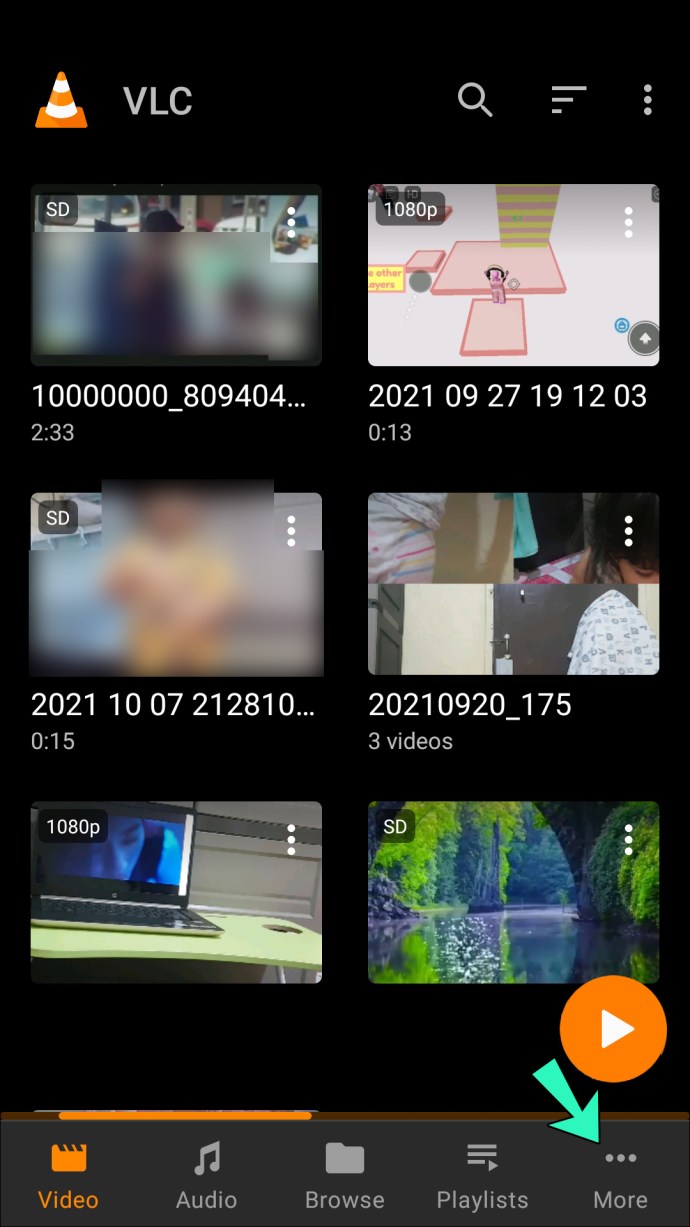
- Je ziet een rechthoek met een plusteken erin met de naam 'Nieuwe stream'. Tik erop.
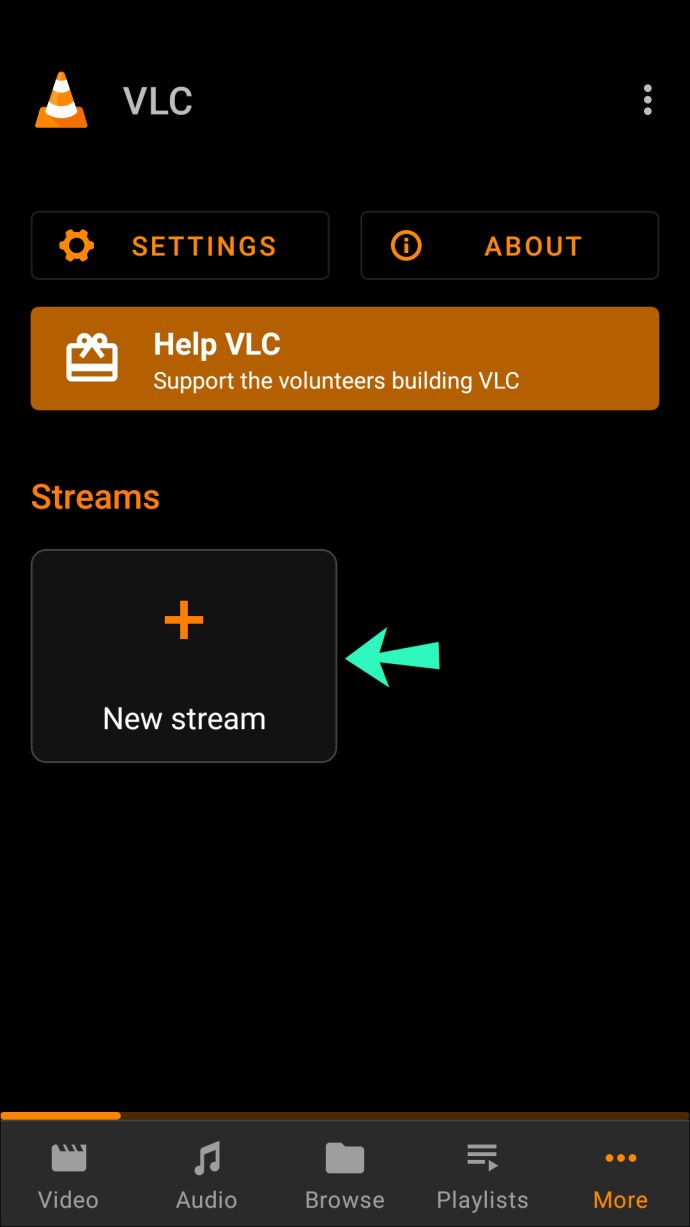
- Plak de URL van de YouTube-video die je wilt bekijken in de adresbalk en tik op de pijl ernaast.
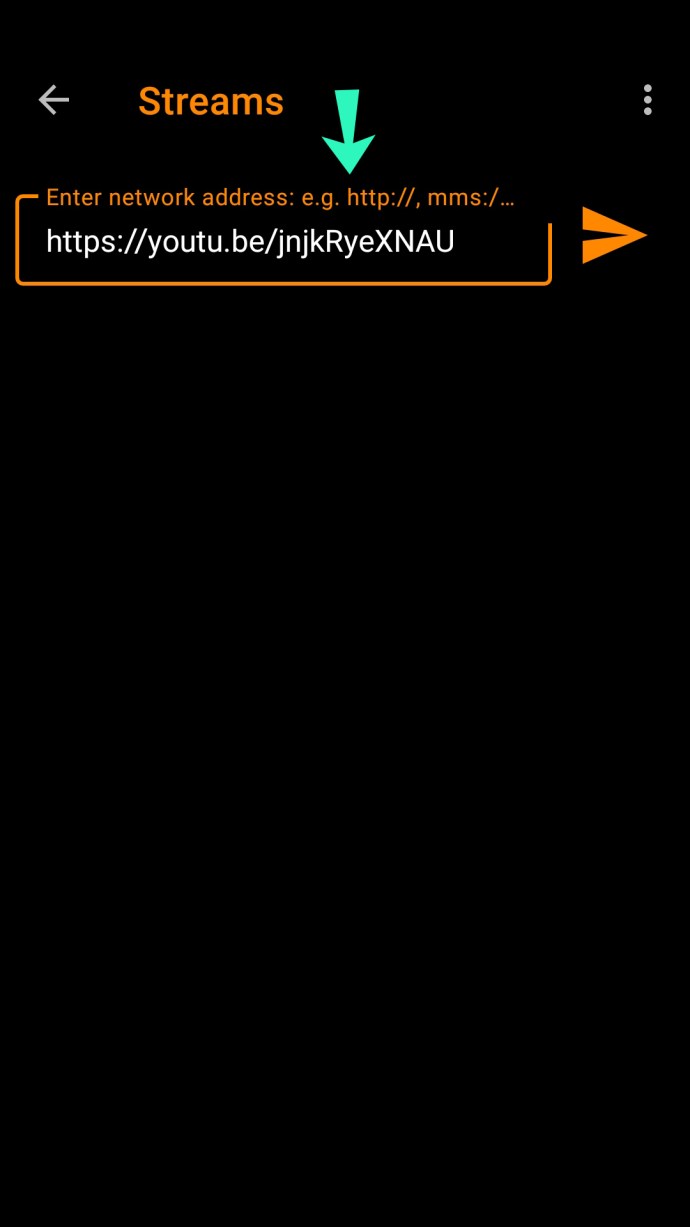
Nadat je deze stappen hebt uitgevoerd, begint VLC met het streamen van de gevraagde video, waarbij de leeftijdsbeperking wordt omzeild.
Ten slotte kunt u apps van derden gebruiken waarmee u elke YouTube-video kunt bekijken terwijl u bent afgemeld bij uw account. Deze apps hebben meestal een vergelijkbare interface als de YouTube-app en werken hetzelfde, met het verschil dat je niet hoeft in te loggen om beperkte inhoud te bekijken.
Wees echter voorzichtig bij het installeren van dergelijke apps, vooral omdat sommige niet beschikbaar zijn in de Google Play Store en u ze van een niet-geverifieerde bron moet downloaden.
Hoe YouTube-leeftijdsbeperking op pc omzeilen?
Het omzeilen van leeftijdsbeperkingen is verreweg het gemakkelijkst op een pc. Terwijl je door YouTube-video's op je computer bladert, heb je veel opties en technieken tot je beschikking om toegang te krijgen tot inhoud met een leeftijdsbeperking.
Met websites zoals "YouTube NSFW" of "Listen on Repeat" kun je elke YouTube-video bekijken zonder in te loggen. In beide gevallen hoef je alleen maar de URL te wijzigen om de video met leeftijdsbeperking af te spelen.
Voor YouTube NSFW moet je "nsfw" direct na "youtube" in de URL invoeren, zodat het er als volgt uitziet: //www.youtubensfw.com/.
In het geval van "Listen on Repeat", moet u "repeat" voor "youtube" in de adresbalk typen. Uw nieuwe URL moet beginnen met //www.repeatyoutube.com/.
Een andere methode om leeftijdsbeperkingen op YouTube op je pc te omzeilen, is door gespecialiseerde software of sites te gebruiken waarmee je YouTube-video's op je harde schijf kunt downloaden. Zodra je de video hebt gedownload, zijn er geen beperkingen meer van toepassing.
Hoe YouTube-leeftijdsbeperking op tv omzeilen?
YouTube-leeftijdsbeperking kan om verschillende redenen op je smart-tv verschijnen. Je bent mogelijk niet ingelogd met het juiste account, of de YouTube-app bevindt zich mogelijk in de 'Beperkte modus'.
In veel gevallen gebruiken smart-tv's een merkaccount als standaard login. Die accounts zijn onderhevig aan leeftijdsbeperkingen en geven niet alle inhoud weer die beschikbaar is op YouTube.
U kunt dit probleem oplossen door over te schakelen naar uw persoonlijke account. De exacte stappen zijn afhankelijk van het specifieke smart-tv-model dat u bezit, maar u zult waarschijnlijk accountopties vinden onder het menu "Instellingen" of een equivalent daarvan.
Zorg er bij het inloggen op uw account voor dat u de informatie over het geboortejaar hebt ingevoerd. Als die informatie ontbreekt, geeft YouTube standaard inhoud weer die geschikt is voor minderjarigen.
Als je vermoedt dat je YouTube-app zich in de 'Beperkte modus' bevindt, kun je de modus als volgt uitschakelen:
- Open de YouTube-app op je tv en controleer of je bent ingelogd.
- Ga naar "Instellingen" en ga naar het menu door op "OK" te drukken of wat de bevestigingsknop op uw tv-controller ook is.
- Navigeer naar de optie "Beperkte modus".
- Selecteer 'Uit' in de prompt die verschijnt.
Met deze methode kun je de "Beperkte modus" voor YouTube op je tv uitschakelen. Zodra je dat hebt gedaan, zouden alle video's normaal moeten worden afgespeeld.
Ontgrendel alles wat YouTube te bieden heeft
Het omzeilen van beperkingen kan veel inhoud op YouTube openen die anders ontoegankelijk zou zijn. Aangezien veel video's met een educatieve, informatieve of amusementswaarde onder het leeftijdsbeperkingsbeleid van de site vallen, kan het erg handig zijn om die beperking te omzeilen.
Het algoritme van YouTube is immers niet onberispelijk bij het markeren van inhoud als ongepast voor een jonger publiek, en het kan bepaalde video's in die categorie plaatsen, ook al zijn ze misschien volkomen veilig om te bekijken.
Het is echter vermeldenswaard dat er in de meeste gevallen een leeftijdsbeperking voor YouTube bestaat om een goede reden. Nu je weet hoe je die beperking kunt omzeilen, is het het beste om te controleren of de inhoud die je probeert te bekijken geschikt is of niet voordat je de voorgestelde methoden gebruikt.
Is het je gelukt om de YouTube-leeftijdsbeperking op je platform te omzeilen? Welke video met een leeftijdsbeperking wilde je bekijken? Laat het ons weten in de commentaarsectie hieronder.